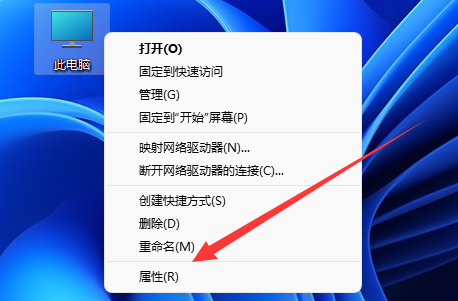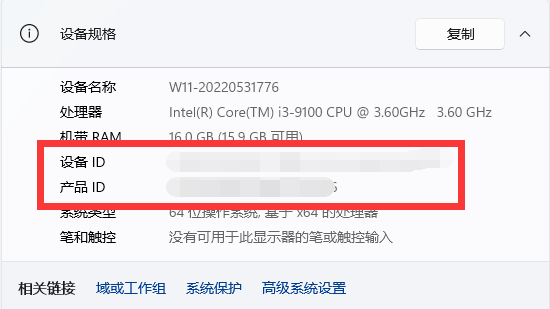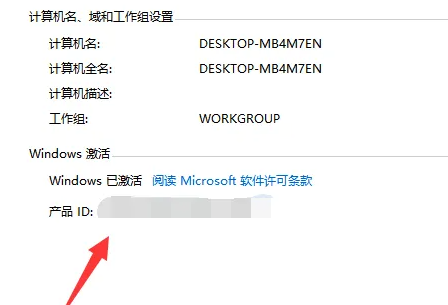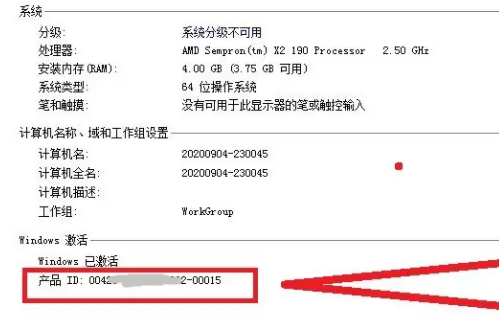每一台电脑都有他专属的设备id和系统id版本,它可以代表我们这台电脑非常重要,那么电脑系统id怎么查看呢,其实只要打开系统属性就可以查看了。
电脑系统id怎么查看:
1、首先我们右键“此电脑”,打开最下面的“属性”
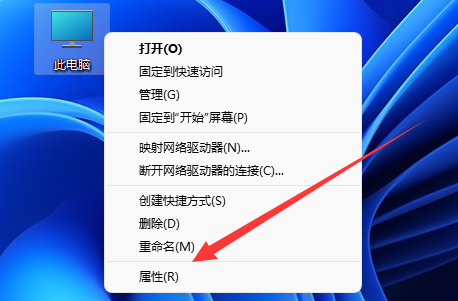
2、win11可以在“设备规格”下查看设备和产品的id。
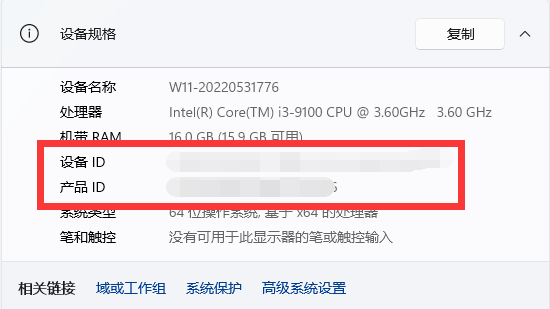
3、win10可以在下方“Windows激活”里查看产品id。
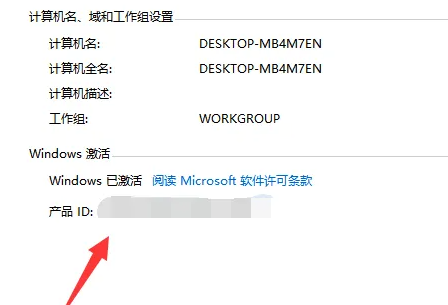
4、win7也是在“Windows激活”下查看产品id。
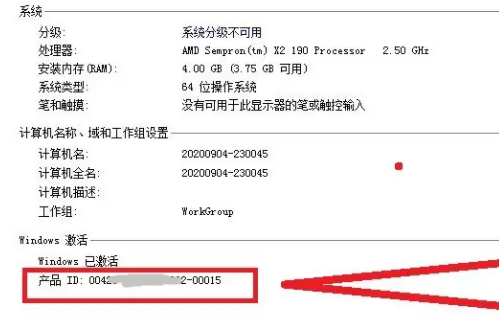
table tbody tr td button{background: #4E9FF7;border:none;border-radius: 4px;padding: 5px 16px;display: inline-block;vertical-align: text-top;}table tbody tr td button a{border:none;color: #fff;}table tbody tr td button{background: #4E9FF7;border:none;border-radius: 4px;padding: 5px 16px;display: inline-block;vertical-align: text-top;}table tbody tr td button a{border:none;color: #fff;}
以上就是电脑系统id查看教程的全部内容,望能这篇电脑系统id查看教程可以帮助您解决问题,能够解决大家的实际问题是乐呵呵网一直努力的方向和目标。